ジョブのスケジューリング
Version 23.4.8843
Version 23.4.8843
ジョブのスケジューリング
CData Sync にはスケジューラーが組み込まれており、ジョブの実行頻度を制御できます。ジョブの概要タブで、右ペインのスケジュールカテゴリからスケジューラーを構成して、ジョブが自動的に実行されるように設定します。
スケジューラーを設定
スケジューラーを設定するには、
-
設定をクリックして、スケジュールを編集ダイアログボックスを開きます。
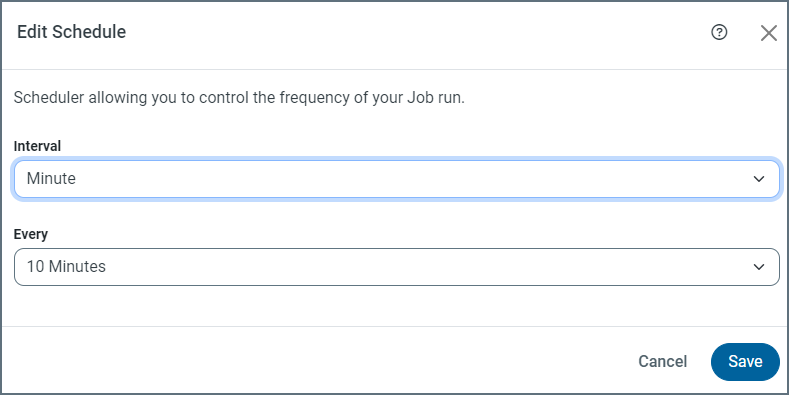
-
間隔のタイプと頻度を選択します。次のリストは、各間隔のタイプで選択できる毎リストの値について説明しています。
-
分: 分フィールドで、1、5、10、15、20、または30 分の間隔から選択します。分間隔は正時に始まります。例えば、10分毎を選択すると、ジョブは:00、:10、:20、:30、などに実行されるようにスケジュールされます。
-
毎時: 毎時何分フィールドで、毎時の特定の分を選択します。
-
毎日: 時フィールドで、特定の時刻を選択します。
-
毎週: 日および時フィールドで、特定の曜日と時刻を選択します。
-
毎月: 日および時フィールドで、特定の日と時刻を選択します。
-
カスタム - Cron ステートメントをCron 式フィールドに入力します。
Note:現在実行中のジョブがスケジュールされた間隔より長くかかる場合、Sync は次の実行をスキップします。例えば、ジョブを10分毎に実行するように設定し、1回の実行が完了するまでに15分かかる場合、次の実行はスキップされます。次のテーブルはこの特定の例について示していますが、スキップの概念はすべての間隔タイプに適用されます。
実行番号スケジュール実行
開始時刻
終了時刻
結果1 12:00 12:07 SUCCESSFUL 2 12:10 12:25 SUCCESSFUL 3 (skipped) 12:20 SKIPPED 4 12:30 12:38 SUCCESSFUL -
-
保存をクリックして設定を保存します。
設定を保存すると、概要タブのスケジュールカテゴリに定義したジョブ実行間隔が表示されます。スケジュールの右側に表示される青いスイッチマークは、スケジューラーが有効になっていることを意味します。そのスイッチを切り替えることで、スケジューラーの有効・無効を切り替えることができます。スケジューラーを無効にすると、スイッチはグレーになります。
スケジューラーの設定を変更する必要がある場合は、編集アイコン(下の赤い四角で示した部分)をクリックします。詳しくは、青い四角で示したヘルプアイコンをクリックしてください。
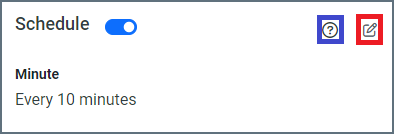
UNIX Cron 構文の使用
cron command-line utilityは、UNIX システムで使用される時間ベースのジョブスケジューラーです。この構文を使用すると、ジョブが特定の時刻または間隔で実行されるようにスケジュールできます。
Cron 構文では、以下の値がサポートされます。
| フィールド名 | 許容値 | 特殊文字をサポート |
|---|---|---|
| 分 | 0-59 | * , - / |
| 時 | 0-23 | * , - / |
| 日 | 1-31 | * , - ? / l w |
| 月 | 1-12 or jan-dec | * , - / |
| 曜日 | 1-7 or sun-sat | * , - ? / l # |
特殊文字は、以下の意味を表します。
| 文字 | 意味 |
|---|---|
| * | 特定のフィールドで使用できるすべての値を指定します。例えば、分フィールドでこの文字が指定された場合は、分単位でスケジューラーが実行されます。 |
| , | フィールド内で複数の値を指定します。 |
| - | フィールド内で値の範囲を指定します。 |
| / | フィールドの増分値を定義します。例えば、分フィールドの3/15の値は、その時間の3分後に開始され、15分ごとにタスクが実行されます。 |
| ? | 未使用フィールドをマークします。 |
| l | フィールドの最後の日を指定します。この仕様は、月の最後の日または週の最後の日を表します。 |
| w | 指定された日に最も近い週日を指定します。例えば、日フィールドで1w と指定した場合は、その月の1日に最も近い週日を表します。 |
| # | 曜日フィールドで、その月のn 週目の曜日を表します。例えば、2#3は、その月の3週目の月曜日にタスクが実行されます。 |
次はcron 式の例です。
| Cron 式 | 意味 |
|---|---|
| * * * * * | 毎分実行されます。 |
| */20 * * * * | 20分ごとに実行されます。 |
| 0-30/5 * * * * | 毎時の最初の30分間、5分ごとに実行されます。 |
| 0 23 ? * mon-fri | 毎週平日の夜11時に実行されます。 |
| 2-59/3 1,9,22 11-26 1-6 * | 1月から6月までの各月の11日から26日まで、午前1時、午前9時、および午後10時の2分後から3分ごとに実行されます。 |